# 上线部署(正式发布)
## 准备工作
### 服务器购买
#### 阿里云服务器
| 入门级配置|初级配置 |中级配置|企业级配置|
| :--- | :--- | :--- |:--- |
|CPU:1核<br>内存:2G<br>带宽:1~5M <br>云盘:40~100G <br>1年价格:¥99<br>3年价格:¥297 | CPU:2核<br>内存:4G<br>带宽:1~10M <br>云盘:40~100G <br>1年价格:¥244<br>3年价格:¥565 | CPU:4核<br>内存:8G<br>带宽:1~10M <br>云盘:40~100G <br>1年价格:¥598<br>3年价格:¥1495 | CPU:8核<br>内存:16G<br>带宽:1~10M <br>云盘:40~100G <br>1年价格:¥1897 <br>3年价格:¥4879|
|[618年中钜惠大促](https://www.aliyun.com/activity/618/2021?userCode=cvswwj8k)|[新人优惠](https://www.aliyun.com/1111/new?userCode=cvswwj8k)|[爆款特惠](https://www.aliyun.com/activity/daily/bestoffer?userCode=cvswwj8k) |[老用户优惠](https://www.aliyun.com/activity/daily/bestoffer?userCode=cvswwj8k)|
#### 腾讯云服务器
| 入门级配置|初级配置 |中级配置|企业级配置|
| :--- | :--- | :--- | :--- |
|CPU:1核<br>内存:2G<br>带宽:1M <br>云盘:50G <br>1年价格:¥93<br>3年价格:¥328 | CPU:2核<br>内存:4G<br>带宽:1~10M <br>云盘:50GB <br>1年价格:¥803<br>3年价格:¥2067 | CPU:4核<br>内存:8G<br>带宽:1~10M <br>云盘:40~100G <br>1年价格:¥1350<br>3年价格:¥3471 | CPU:8核<br>内存:16G<br>带宽:1~10M <br>云盘:40~100G <br>1年价格:¥2511 <br>3年价格:¥6457
|[2021年618云上Go](https://curl.qcloud.com/3dkLjQwR)|[新客专属福利](https://curl.qcloud.com/pD62VbaW)|[爆款特惠](https://curl.qcloud.com/mkwiZjsW) |[企业特惠](https://curl.qcloud.com/8liI3Cyx)|
<br>具体配置,打开链接获取。
服务器镜像(系统)推荐:CentOS7.2~7.9
配置推荐:内存2G以上、带宽4M以上、其他配置项根据项目规模选择
服务器型号:根据需求选择,所有ECS服务器型号都适合常规项目使用。
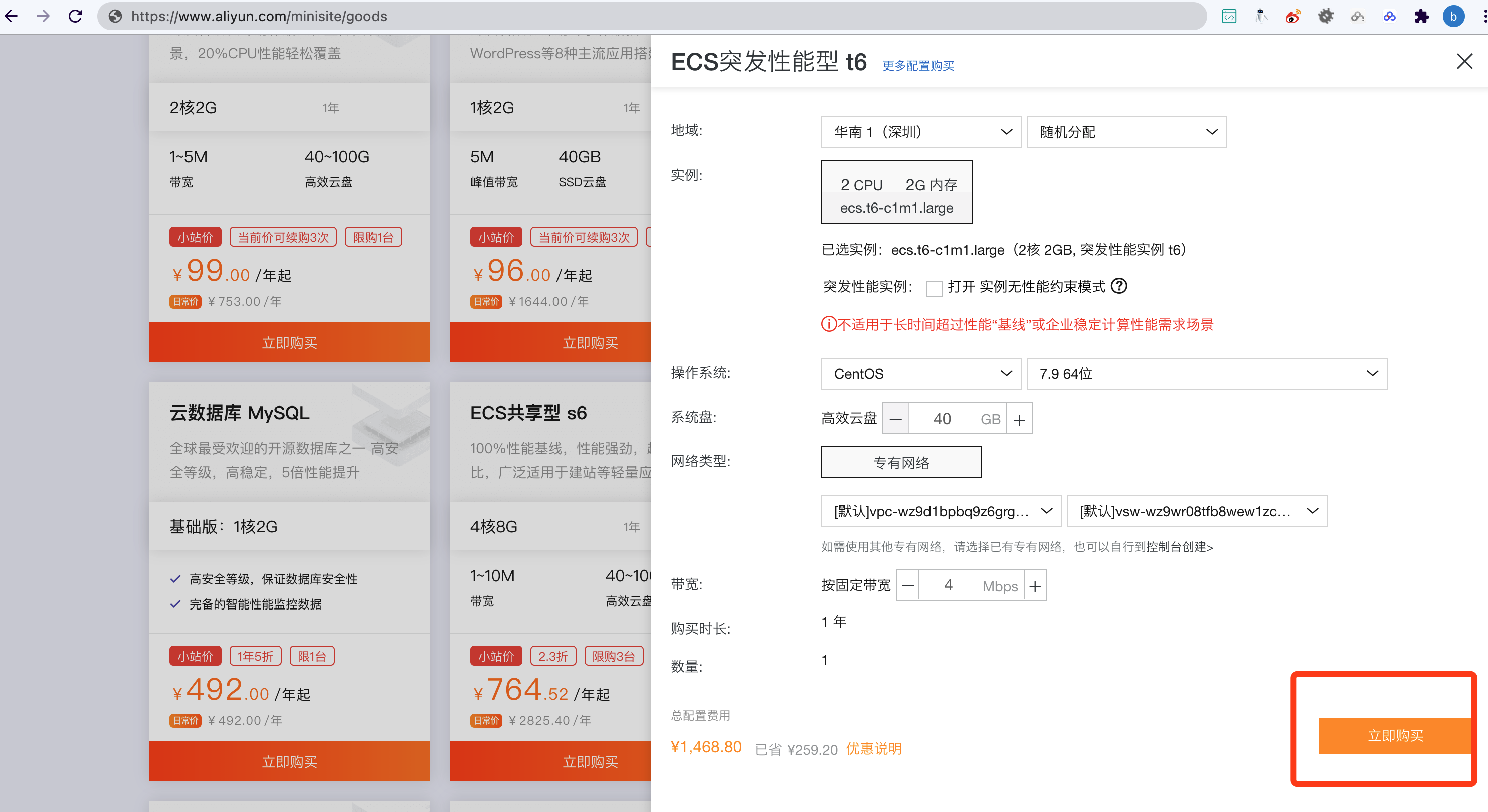
<br>
### 服务器密码设置
购买成功以后,打开控制台,找到服务器实例列表,未设置密码,可以重置实例密码。
超级管理员账号默认为root。我们保存好服务器外网ip、超级管理员账号,后续需要用到。
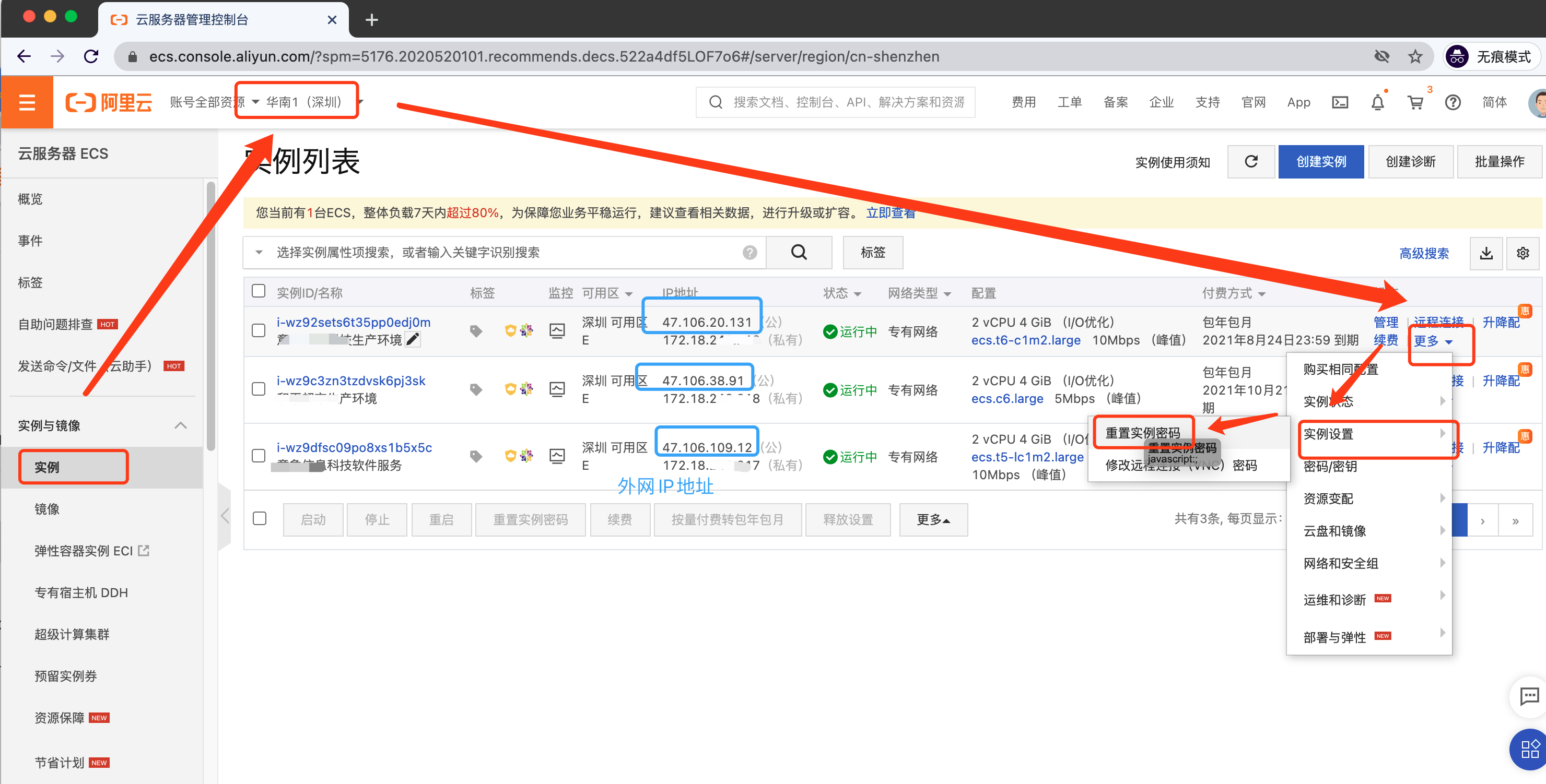
### 域名解析设置
1.购买域名。
2.备案域名。
3.备案成功以后,设置域名解析。添加域名解析记录,选择记录类型、添写主机记录、记录值填写我们服务器的外网ip地址。
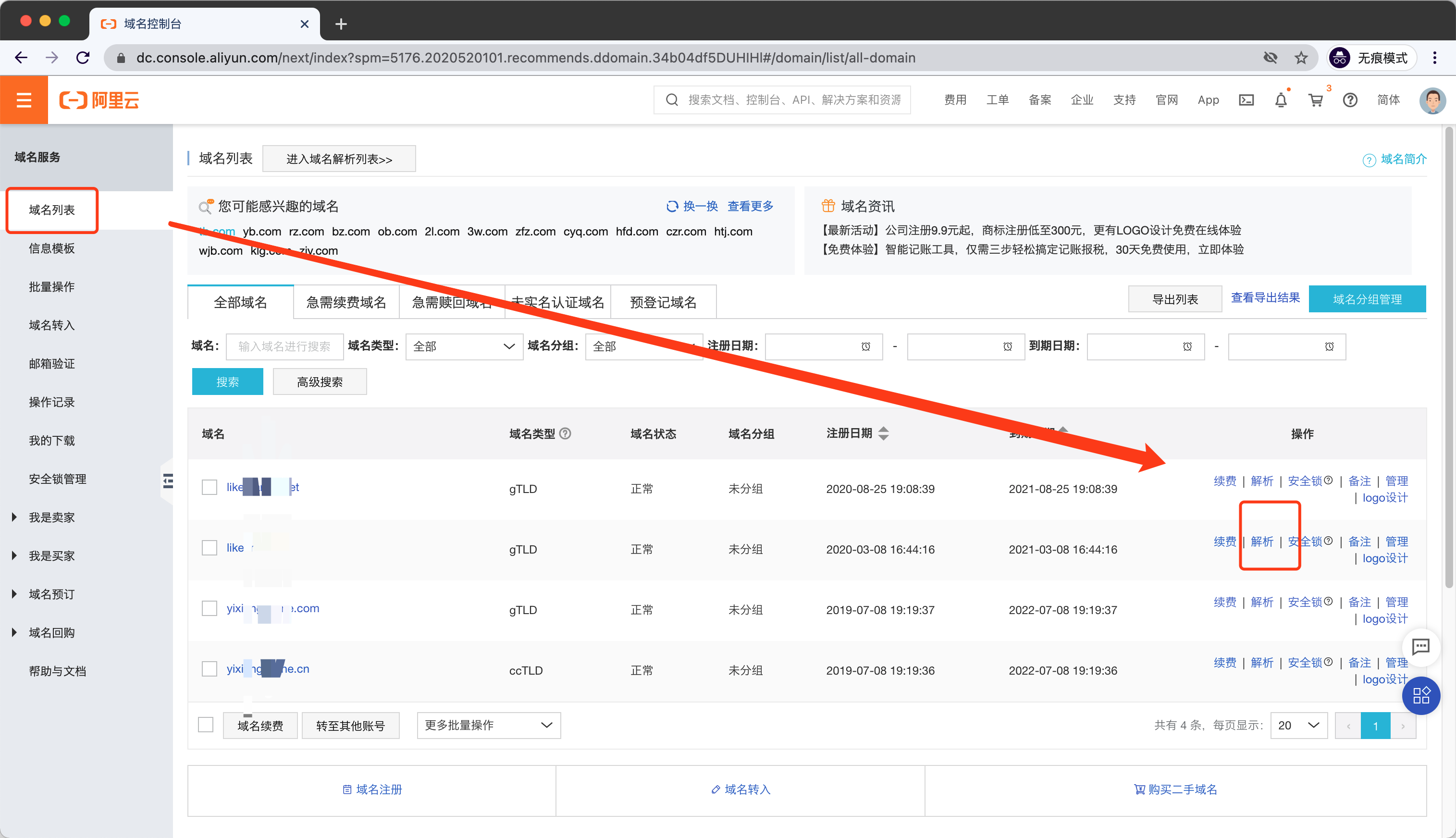
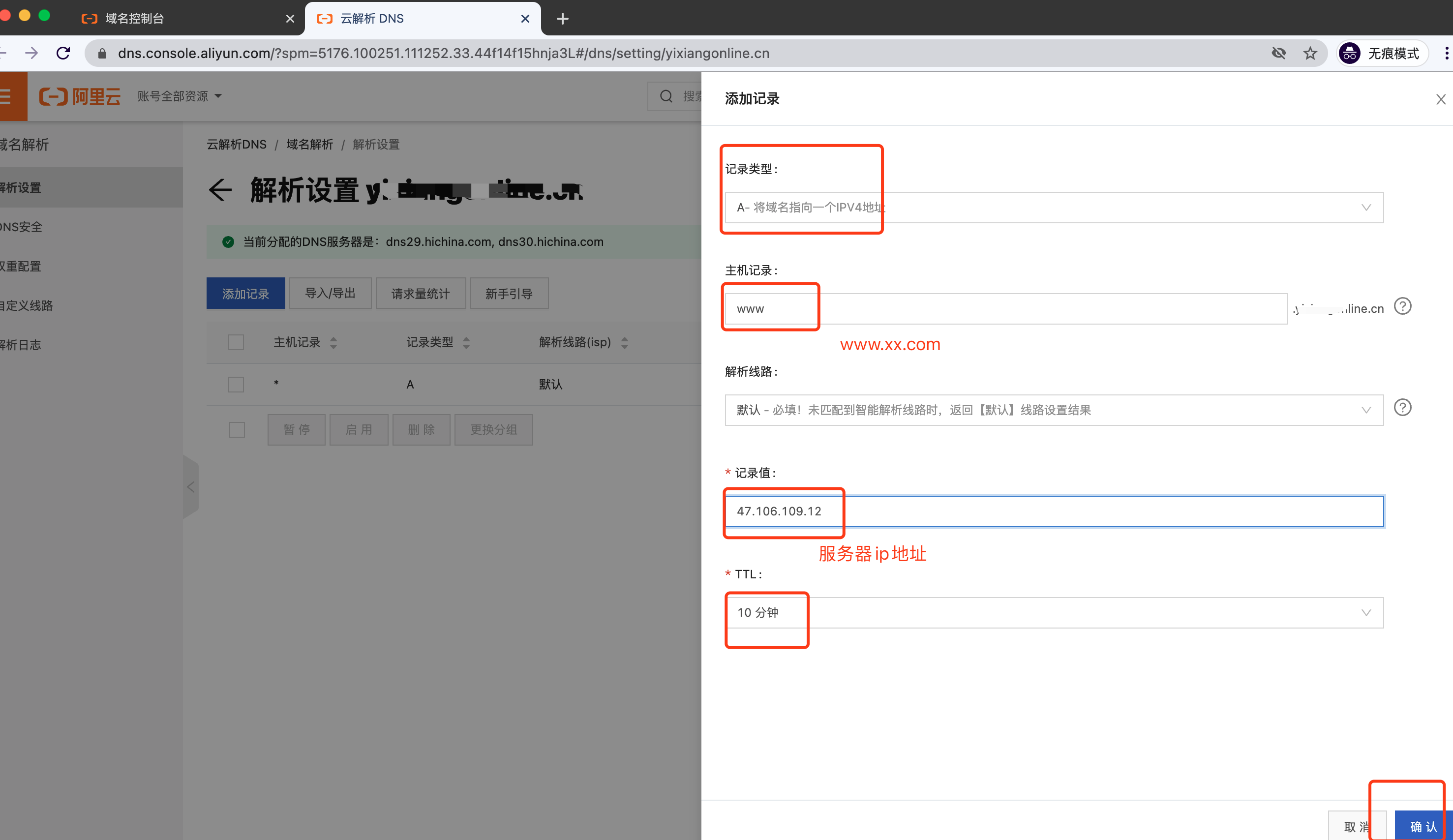
### 终端连接服务器
1.连接服务器,需要使用终端工具,推荐使用xshell或secureCTR。
xshell有个人免费版:[https://www.netsarang.com/zh/free-for-home-school/](https://www.netsarang.com/zh/free-for-home-school/)
2.下载安装以后,填写服务器外网ip地址,端口号(默认为22)、root账号、服务器密码即可连接服务器。
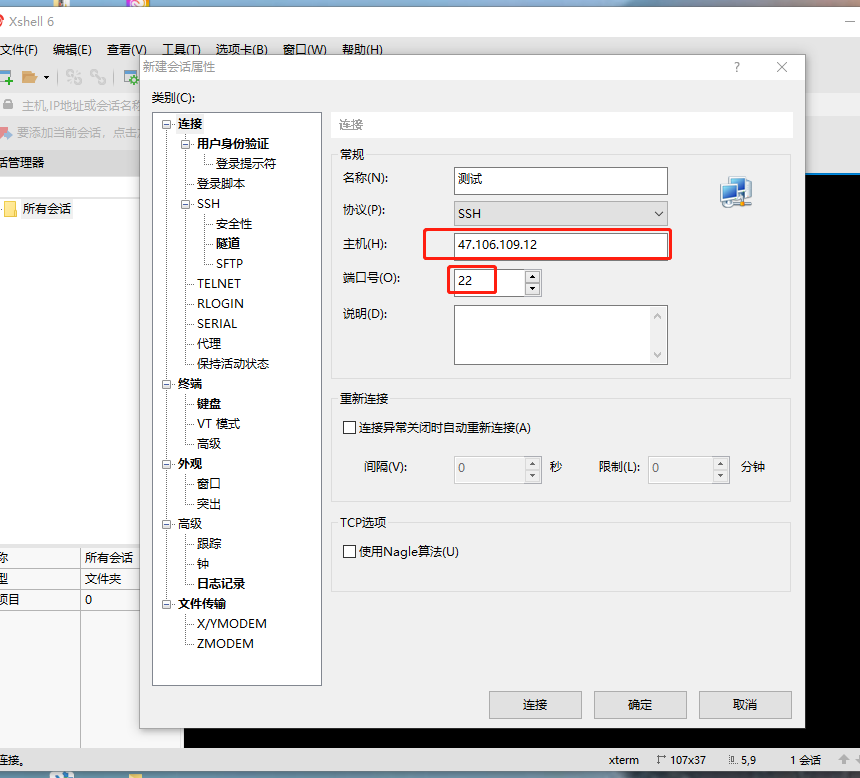
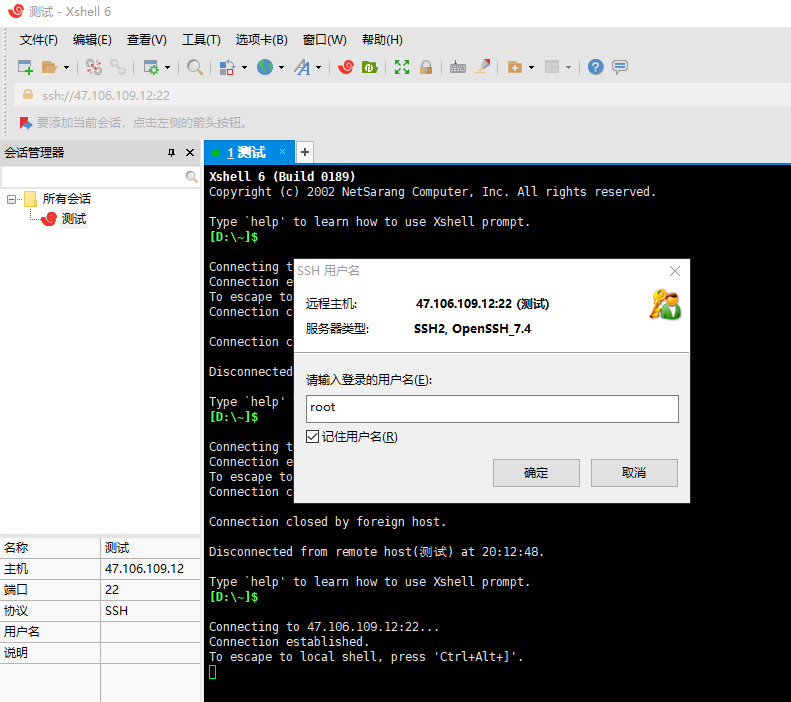
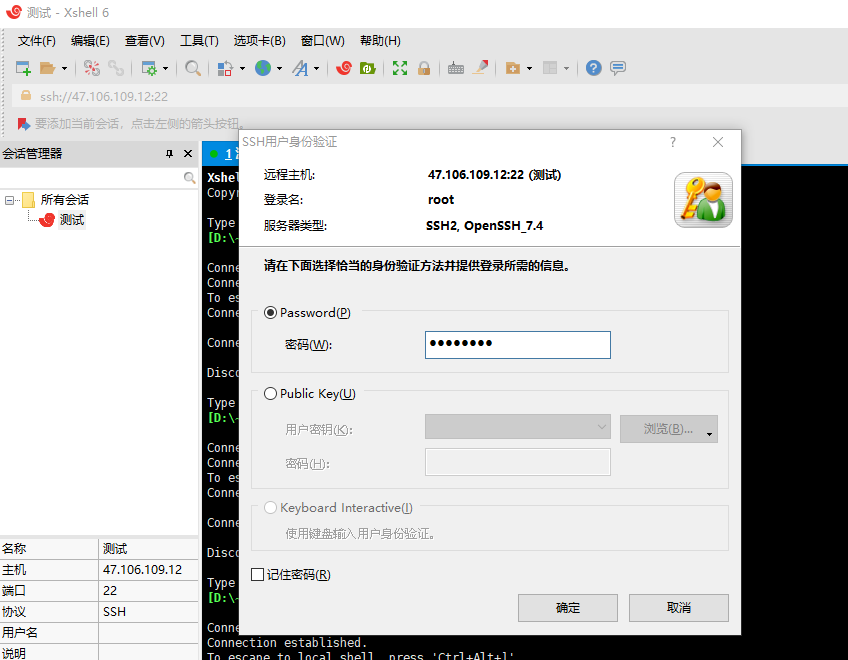
3.接下来看部署方式。
# 本地部署
本地部署一般用来项目调试,只需本地电脑安装即可,看下面文档 - 部署方式。
